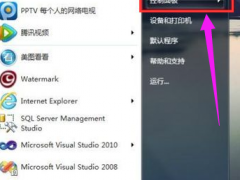安装win7系统旗舰版64位的方法[多图]
教程之家
Win7
win7系统是目前中国用户最喜欢的微软操作系统,拥有多个不同的版本,当然属于最热门的就是win7旗舰版64位系统了,所以大部分用户都会选择安装win7旗舰版64位,然而还是有少数新用户不知道如何安装,下面小编就来教大家win7系统旗舰版64位安装步骤。
工具/原料
系统版本:win7旗舰版
品牌型号:惠普14-d046TU
软件版本:咔咔装机 v3.1.329.319
方法一、安装win7系统旗舰版64位的方法
1、浏览器搜索咔咔装机软件,下载安装。
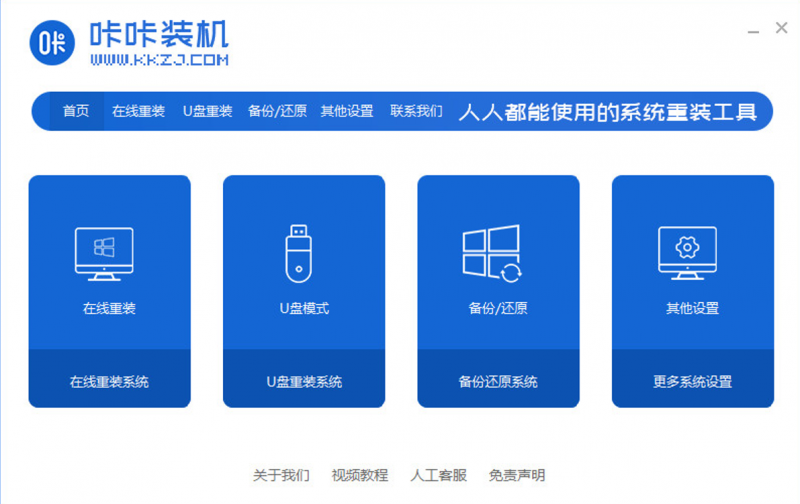
2、点击在线重装选项,选择要安装的系统版本,点击安装此系统。
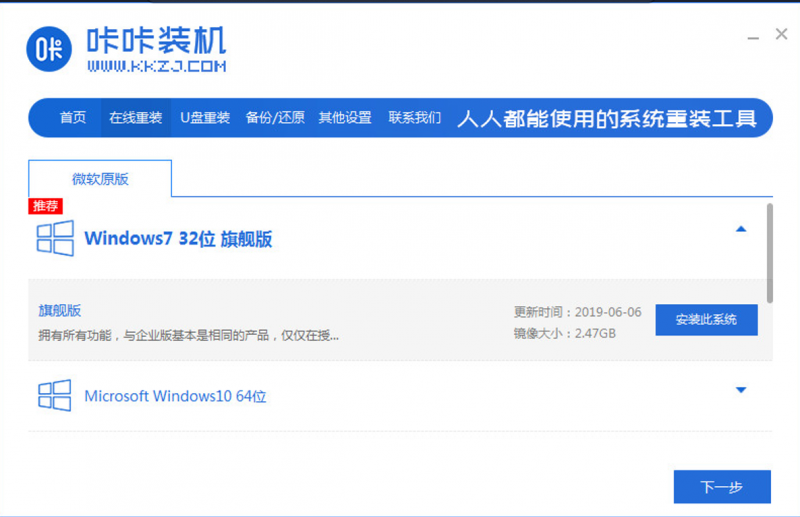
3、勾选要安装的其他应用软件,点击下一步。
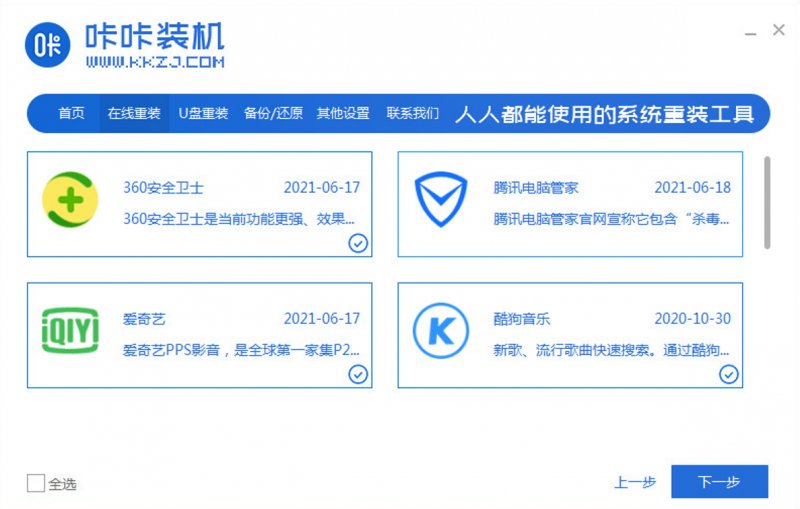
4、等待下载系统镜像、设备驱动等资料,等待进行系统环境部署。
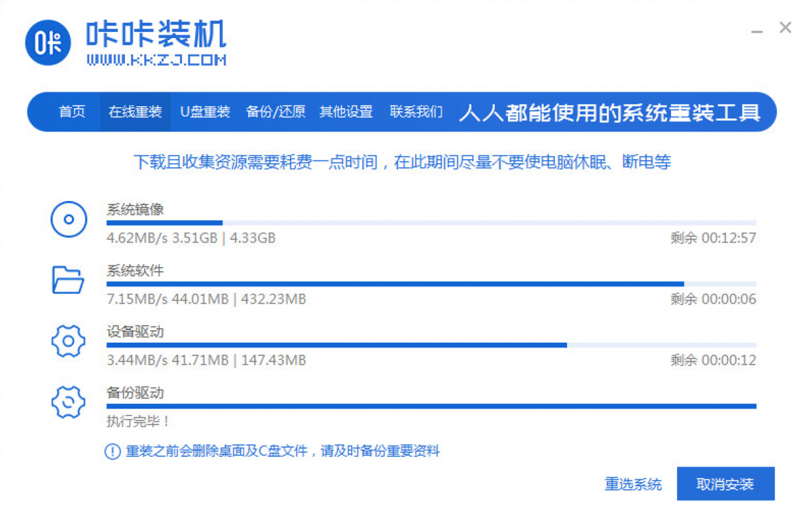
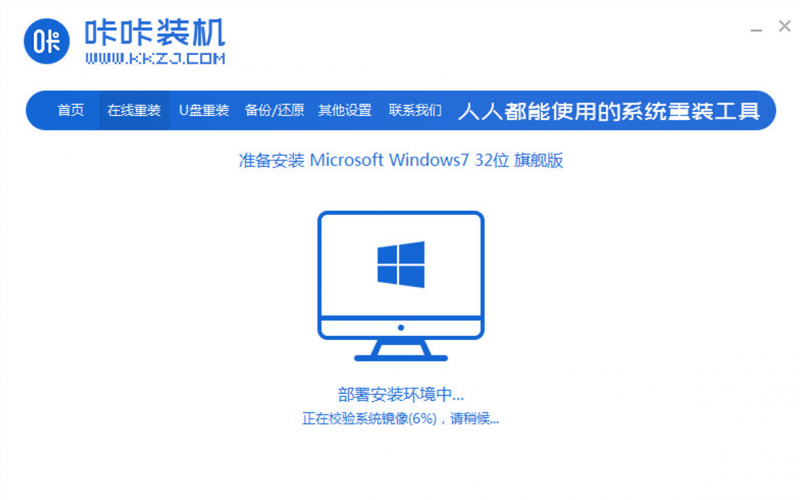
5、环境部署完毕,点击立即重启。
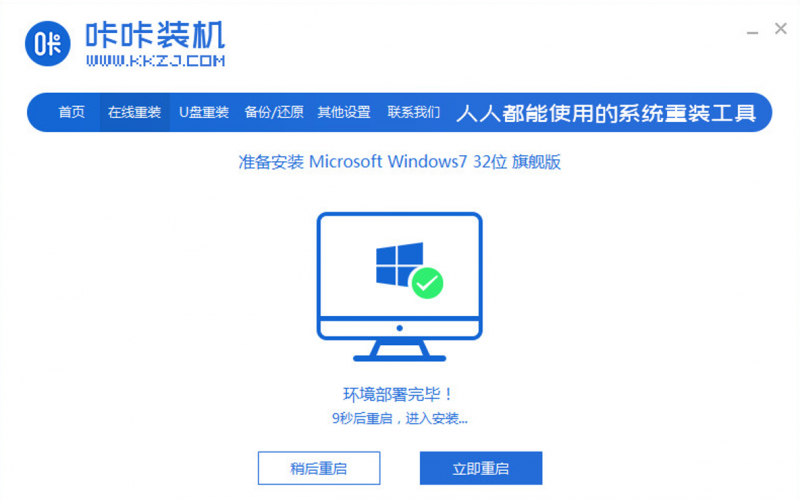
6、进入启动管理器页面,选择第二项,回车。
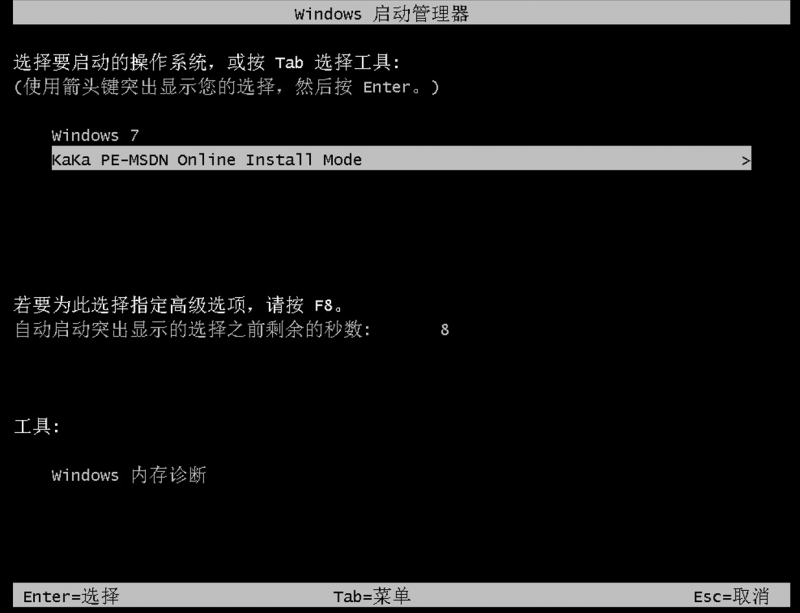
7、等待系统自动安装完成后,点击立即重启。
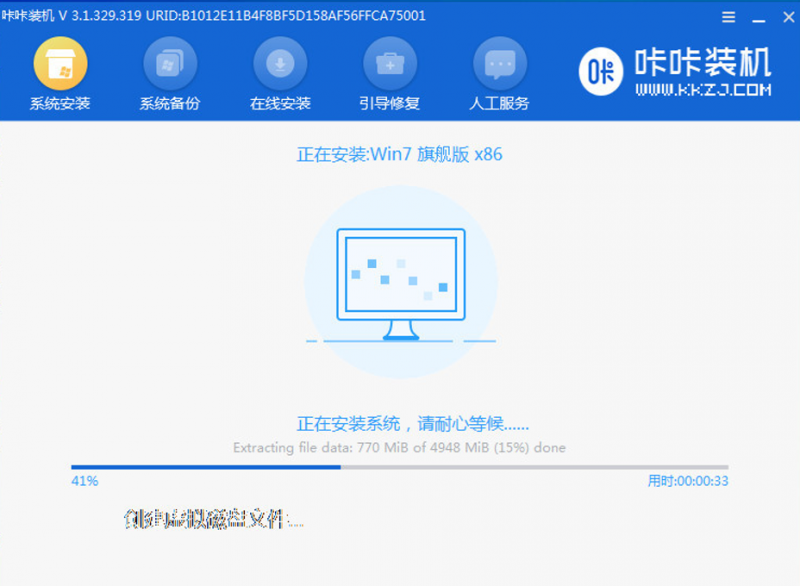
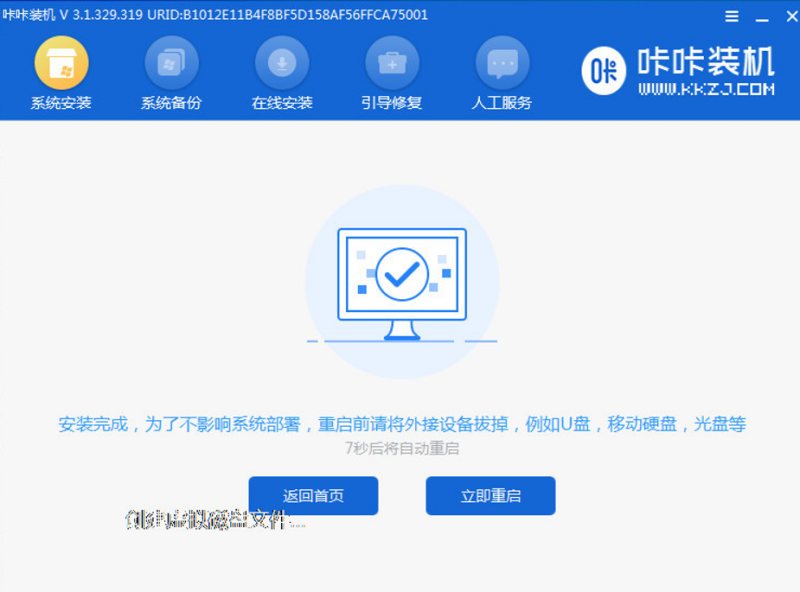
8、等待重启完成,进入win7系统桌面,完成。
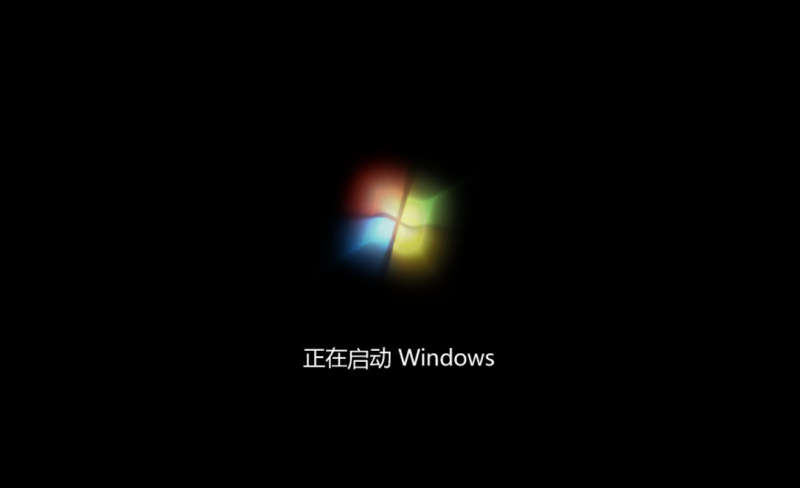

参考资料:win7旗舰版
总结
1、浏览器搜索咔咔装机软件,下载安装。选择要安装的系统版本,点击安装此系统。
2、勾选要安装的其他应用软件,点击下一步,等待下载系统镜像等资料,进行系统环境部署。
3、环境部署完毕,点击立即重启,进入启动管理器页面,选择第二项,回车。
4、等待系统自动安装完成后,点击立即重启进入win7系统桌面,完成。
![笔记本安装win7系统步骤[多图]](https://img.jiaochengzhijia.com/uploadfile/2023/0330/20230330024507811.png@crop@160x90.png)
![如何给电脑重装系统win7[多图]](https://img.jiaochengzhijia.com/uploadfile/2023/0329/20230329223506146.png@crop@160x90.png)

![u盘安装win7系统教程图解[多图]](https://img.jiaochengzhijia.com/uploadfile/2023/0322/20230322061558376.png@crop@160x90.png)
![win7在线重装系统教程[多图]](https://img.jiaochengzhijia.com/uploadfile/2023/0322/20230322010628891.png@crop@160x90.png)
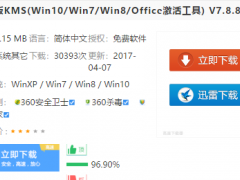
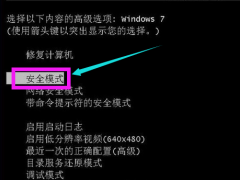
![电脑装系统win7的方法步骤图解[多图]](https://img.jiaochengzhijia.com/uploadfile/2023/0312/20230312035543156.png@crop@240x180.png)